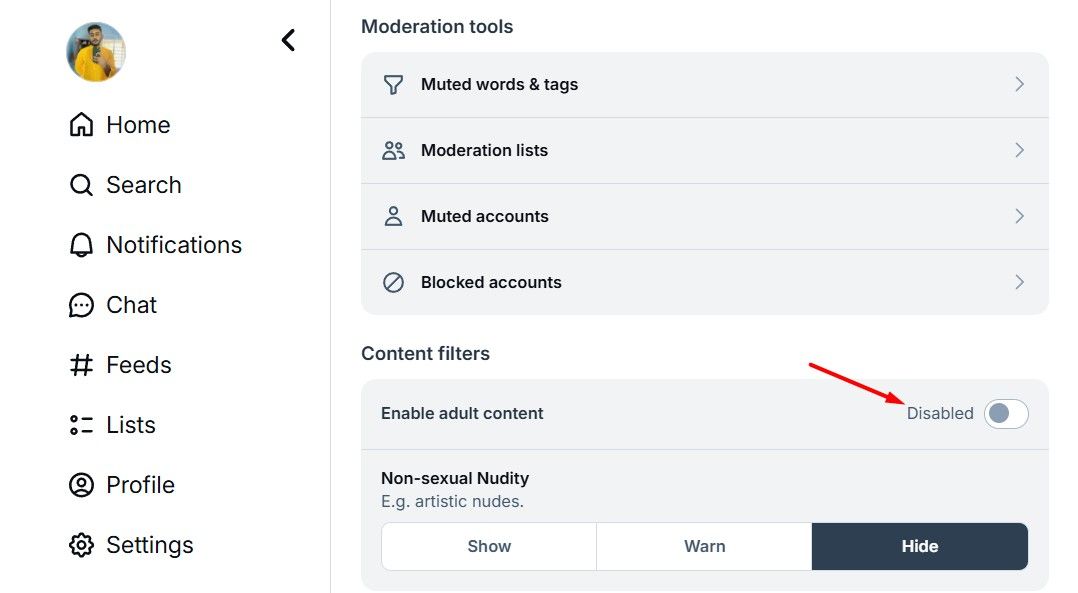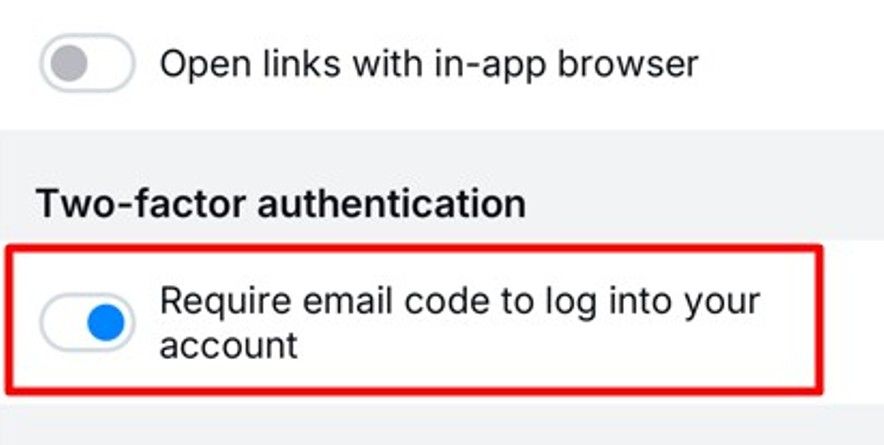Sou usuário do Twitter (agora X) há quase uma década, mas instalei recentemente o Bluesky no meu dispositivo e acho que será meu próximo X. Embora a maioria das configurações padrão do Bluesky estejam corretas, existem sete opções que eu Recomendamos que você mude imediatamente se fizer a troca.
1 Alterar as configurações do modo escuro
Por padrão, o esquema de cores do Bluesky é definido para corresponder às configurações do sistema. Isso significa que se o seu smartphone estiver configurado para o modo escuro, o Bluesky também aparecerá no modo escuro.
No entanto, prefiro manter meu smartphone no modo escuro enquanto uso aplicativos no modo claro. É por isso que a primeira coisa que fiz depois de configurar o Bluesky no meu telefone foi mudar o esquema de cores.
Se você quiser alterar o esquema de cores do Bluesky, toque no ícone de hambúrguer no canto superior esquerdo e selecione “Configurações” no menu. No menu Configurações, vá para “Aparência” na seção Básico. A partir daí, você pode escolher o modo de cor e tema de sua preferência. Se você selecionar o esquema escuro, também terá a opção de escolher entre os temas Escuro e Escuro.
Além disso, no menu Aparência, você pode personalizar o tema e o tamanho da fonte de acordo com sua preferência.
2 Ajuste as configurações de moderação
Costumo entregar meu smartphone ao meu irmão mais novo e realmente não quero que ele seja exposto a nenhum conteúdo ou linguagem adulta quando verificar minha conta Bluesky. Para evitar isso, ajustei as configurações de moderação no Bluesky.
Para ocultar conteúdo adulto no Bluesky, vá até a opção “Moderação” no menu Configurações e toque no botão de alternância “Ativar conteúdo adulto”. Em seguida, na opção Nudez não sexual, selecione “Ocultar”.
No futuro, se quiser habilitar conteúdo adulto no Bluesky, você precisará fazê-lo pela web. Abra o Bluesky em sua área de trabalho, selecione “Configurações” na barra lateral esquerda, vá em “Moderação” e ative o botão “Ativar conteúdo adulto”.
Para garantir que o Bluesky não mostre palavras ou tags que você não deseja que apareçam em sua conta, vá para a opção “Palavras e tags silenciadas” na janela Moderação. Insira as palavras ou tags que deseja bloquear, defina a duração pela qual deseja que sejam silenciadas e toque no botão “Adicionar”.
Se você decidir remover palavras silenciadas da lista posteriormente, abra a opção “Palavras e tags silenciadas” e toque no ícone de cruz ao lado da palavra que deseja ativar. Isso permitirá que você veja essas palavras novamente.
3 Corrija a ordem de classificação dos tópicos
Sempre acreditei que quanto mais curtidas uma resposta recebe, mais interessante ela é. No entanto, por padrão, quando você visualiza um tópico no Bluesky, a plataforma mostra primeiro a resposta mais antiga do tópico. Como prefiro ler as respostas com mais curtidas, alterei as configurações de preferência do tópico para exibir primeiro as respostas com mais curtidas.
Para atualizar suas configurações de preferências de thread, abra Configurações e vá para “Preferências de thread”. Isso pode estar na opção “Conteúdo e mídia”, dependendo do seu dispositivo. Agora selecione “Respostas mais curtidas primeiro” na seção Classificar respostas ou na ordem de classificação desejada.
Além disso, se você quiser uma experiência mais semelhante ao Reddit enquanto navega em tópicos no Bluesky, você pode ativar o botão de alternância “Threaded Mode”, que é um recurso experimental no momento em que este artigo foi escrito.
4 Escolha quem pode enviar mensagens para você
Assim como a maioria dos aplicativos de mídia social, o Bluesky permite configurar quem pode contatá-lo por meio de mensagens na plataforma. Como recebo frequentemente solicitações de colaboração de diferentes empresas, defini esta opção como “Todos”, o que significa que qualquer pessoa com uma conta Bluesky pode entrar em contato comigo.
No entanto, se você preferir que apenas seus seguidores possam enviar mensagens para você, vá ao menu Configurações, selecione “Configurações de bate-papo” e escolha “Usuários que eu sigo”.
Os usuários do iPhone precisam abrir “Bate-papo” no menu de hambúrguer e tocar no botão “Filtro” no canto superior direito para encontrar esta opção.
5 Configurar senhas de aplicativos
App Passwords é um dos recursos mais interessantes do Bluesky. Estas são senhas por aplicativo que permitem integrar plataformas como SkyFeed, construídas pela comunidade Bluesky, na plataforma.
Para usar senhas de aplicativos, vá ao menu Configurações e selecione “Senhas de aplicativos”. Dependendo do seu dispositivo, esta opção pode estar em “Privacidade e Segurança”. Em seguida, toque em “Adicionar senha do aplicativo”.
Digite um nome para a senha do seu aplicativo. Você deve escolher um nome que facilite a identificação do aplicativo ao qual se destina a senha. Você também verá uma caixa de seleção “Permitir acesso às suas mensagens diretas”. Recomendo deixar esta opção desmarcada porque se o aplicativo com essa permissão for comprometido ou hackeado, um indivíduo não autorizado poderá obter acesso às suas mensagens pessoais. Feito isso, clique no botão “Criar senha do aplicativo”.
Na próxima tela, você verá uma senha de aplicativo exclusiva. Basta copiar a senha e colá-la na página de login do cliente Bluesky de terceiros, como SkyFeed, que você deseja usar.
O uso de senhas de aplicativos garante que você não precise inserir sua senha principal do Bluesky ao fazer login em clientes de terceiros. Você só precisará fornecer seu nome de usuário ou endereço de e-mail Bluesky e a senha do aplicativo gerada para fazer login.
6 Ajuste as configurações de idioma do conteúdo
Bluesky oferece suporte a uma ampla variedade de idiomas. Isso significa que não importa qual seja seu idioma nativo, você pode usar o aplicativo facilmente. No entanto, a vantagem adicional de usar o Bluesky são as configurações de idioma do conteúdo.
Este recurso permite que você configure os idiomas que deseja que seus feeds assinados incluam. Por padrão, está definido para inglês e francês. Como Hindi é minha língua nativa, configurei as configurações para Inglês e Hindi.
Você pode personalizar as configurações de idioma do conteúdo de acordo com sua preferência selecionando “Idiomas” no menu Configurações. Em seguida, toque no idioma selecionado em Idiomas do conteúdo. Escolha seus idiomas preferidos e toque no botão “Concluído”.
7 Habilitar 2FA
Habilitar a autenticação de dois fatores é uma das etapas de segurança mais importantes que você pode realizar atualmente. Requer que você insira um código especial recebido por meio do método selecionado para fazer login em sua conta, impedindo que outras pessoas façam login, mesmo que tenham sua senha.
Bluesky oferece suporte à autenticação de dois fatores por e-mail. Isso significa que você receberá o código em seu endereço de e-mail registrado.
Para habilitar a autenticação de dois fatores no Bluesky, ative o botão “Exigir código de e-mail para fazer login em sua conta” na seção de autenticação de dois fatores. Nos iPhones, isso está nas configurações de “Privacidade e Segurança”.
Agora, sempre que alguém tentar fazer login no Bluesky em outra plataforma, como em um desktop, você receberá um código de autenticação de dois fatores por e-mail, que precisará inserir para concluir o processo de login.
Estas são as primeiras alterações que fiz em minha conta Bluesky e sugiro que todos dêem uma olhada nessas opções para que o aplicativo funcione melhor para eles imediatamente. Existem também muitas outras configurações na plataforma que você pode definir com base em suas preferências.